오늘은 카카오의 야심작 칼로 ai 그림 그리기 바로가기에 대해서 알아보겠습니다. 카카오에 따르면 칼로(Karlo) ai는 약 3억 장 이상의 이미지 및 텍스트 학습을 통해 사용자가 프롬프트에 입력한 문장을 바탕으로 새로운 이미지를 생성하는 ai 아트워크 생성 서비스입니다.
칼로 ai는 마치 미드저니(Midjourney)나 라스코AI(Lasco AI)와 흡사한 서비스이지만, 개인적으로는 칼로 ai가 사용하기 편한 것 같습니다. 마치 챗gpt나 뤼튼처럼 직관적인 메뉴가 일반인들도 손쉽게 사용할 수 있게 되어 있으며, 카카오 서비스답게 API 서비스를 제공하고 있습니다. 또한, 현재는 무료로 서비스를 이용할 수 있다는 점도 큰 장점입니다.
[목차여기]
칼로 ai 접속하기
사이트에 접속하기 위해 위의 대표 이미지를 누르거나, 아래 바로가기 링크를 클릭해 주세요.
칼로 ai 소개 페이지 바로가기
칼로 ai 사용하기
1. 로그인
칼로 ai 서비스는 가입 후에 사용할 수 있는데요. 카카오 계정 또는 구글 계정으로 손쉽게 가입 및 로그인이 가능합니다. 이왕이면 카카오 계정으로 가입하는 게 좋겠네요. 🙂🙂
PC에서도 카카오를 사용하고 있다면 손쉽게 클릭 몇 번으로 가입이 완료됩니다.
2. 이미지 생성하기

가입 후에 로그인까지 했다면, 바로 이미지를 생성해 보겠습니다. 상단 메뉴에서 'AI Image Generator'를 클릭하고 들어가세요.

AI Image Generator에 들어오면 바로 보이는 게 Prompt, Negative Prompt, 이미지 설정인데요. 각각 간단하게 설명드리자면,
- (1) Prompt : 프롬프트 입력. 사용자가 여기에 텍스트를 입력하면 AI가 입력값을 바탕으로 그림을 생성해 줍니다.
- (2) Negative Prompt : 이미지를 생성할 때, 제외하고 싶은 것을 설정하는 프롬프트입니다. 보통 이미지 생성에 방해가 되는 요소 등을 입력하면 됩니다.
- (3) 이미지 설정 : 한 번에 생성할 이미지 수와 사이즈를 설정하는 곳입니다. 이미지 수는 최대 8장이며, 이미지 사이즈는 최대 2048x2048로 생각보다 큰 이미지까지 생성할 수 있습니다.
기본적인 옵션에 대해 알아봤으니 바로 이미지 생성을 해보겠습니다.
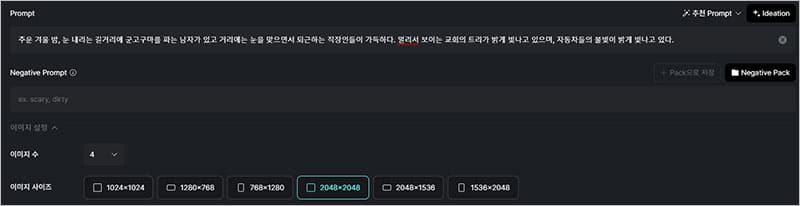
위와 같이 프롬프트에 한글로 원하는 이미지를 작성해 봤어요. ai 서비스들이 한글을 인식하지 못하는 경우가 많은데, 카카오에서 만들었으니 혹시나 하는 마음에 한글로 입력을 해봤습니다. 그리고, 그 결과는...

뭔가 좀 재밌는데, 슬프네요. 😂😂
우선 실사 이미지보다는 일러스트라고 해야 할 것 같은데, 여러 번 테스트 및 편집을 해봐야 할 것 같아요. 사용하는데 제한이 없으니 여러분도 마음껏 테스트해 보시기 바랍니다.
3. AI Canvas 사용해 보기

AI Canvas는 생성한 이미지의 원하는 영역에 요소를 추가하거나 배경을 확장할 수 있게 해 줍니다. 일종의 생성 편집 기능이라고 보면 될 것 같습니다.
상단의 AI Canvas 메뉴를 누르고 들어가세요.

기존의 사진과 캔버스를 겹친 후에 배경을 확장해 달라고 AI 프롬프트에 입력해 봤더니, 위와 같이 파란색 캔버스 안에 새로운 배경을 생성해 줬습니다. 생각보다 자연스럽네요.
4. 유사한 이미지 생성
칼로 ai는 위에서 말씀드린 것처럼 메뉴가 직관적이라서 일반인들도 사용하기 쉬울 것 같습니다. 결국은 '프롬프트' 활용법에 따라 이미지의 퀄리티가 결정될 것 같아요. 그런 의미에서 프롬프트를 검색한 후 테스트하는 기능은 실력을 늘리는데 크게 도움이 될 것 같아요.

칼로 ai에서 다른 사용자들의 작품을 찾아서 감상도 하고 그들이 입력했던 프롬프트 방법도 참고해 볼 수 있습니다. 위의 검색창에서 그림을 검색해 보세요.

그림을 검색한 후, 클릭을 하면 팝업창이 뜨는데요. 위와 같이 Prompt와 Negative Prompt에 입력했던 내용을 볼 수 있고, 바로 '유사한 이미지 생성'도 해볼 수 있습니다.
오늘은 칼로 ai에 대해서 알아봤는데요. 아직 사이트를 소개하는 저도 초보라서 아주 좋은 결과물을 만들 수는 없지만, 다른 분들의 그림과 프롬프트를 참고해서 연습하다 보면 원하는 결과물을 얻을 수 있지 않을까 생각합니다.
참고하기
✅ 누끼따기 사이트 무료 어플 픽셀컷 pixelcut 바로가기
'IT 정보' 카테고리의 다른 글
| 셀바스AI 인공지능 솔루션 서비스 알아보기 (www.selvasai.com) (0) | 2024.02.11 |
|---|---|
| 벤치비 인터넷 속도 측정 사이트 바로가기 (speed.benchbee.co.kr) (0) | 2024.02.02 |
| 네이버 클로바X 인공지능 AI 바로가기 (clova-x.naver.com) (0) | 2024.01.29 |
| 영어번역 deepl 기계 번역 바로가기 (www.deepl.com) (0) | 2024.01.26 |
| 스테이블 디퓨전 ai 이미지 생성 툴 바로가기 (stablediffusionweb.com) (0) | 2024.01.17 |
| 네이버 퍼센트 계산기 바로가기 (feat. 퍼센트 계산방법 자세한 설명) (0) | 2024.01.15 |
| 네이버 파파고 번역기 바로가기 (papago.naver.com) (0) | 2024.01.13 |
| 네이버 한자 필기입력기 바로가기 (hanja.dict.naver.com) (0) | 2024.01.11 |

